Outlook邮箱在邮件正文中添加表格的方法教程
2023-08-08 14:53:43作者:极光下载站
outlook邮箱是一款非常好用的软件,很多小伙伴都在使用。如果我们在电脑版Outlook邮箱中写邮件时,需要在邮件正文中插入表格并进行基础的编辑操作,小伙伴们知道具体该如何进行操作吗,其实操作方法是非常简单的,只需要进行几个非常简单的操作步骤就可以了,小伙伴们可以打开自己的软件后一起动手操作起来,看看最终的效果。如果小伙伴们还没有Outlook邮箱这款软件,可以在本教程末尾处进行下载和安装,方便后续的使用。接下来,小编就来和小伙伴们分享具体的操作步骤了,有需要或者是有兴趣了解的小伙伴们快来和小编一起往下看看吧!
操作步骤
第一步:双击打开电脑版Outlook邮箱,按Ctrl+N键,或者在界面左上方的“开始”选项卡中点击“新建电子邮件”;
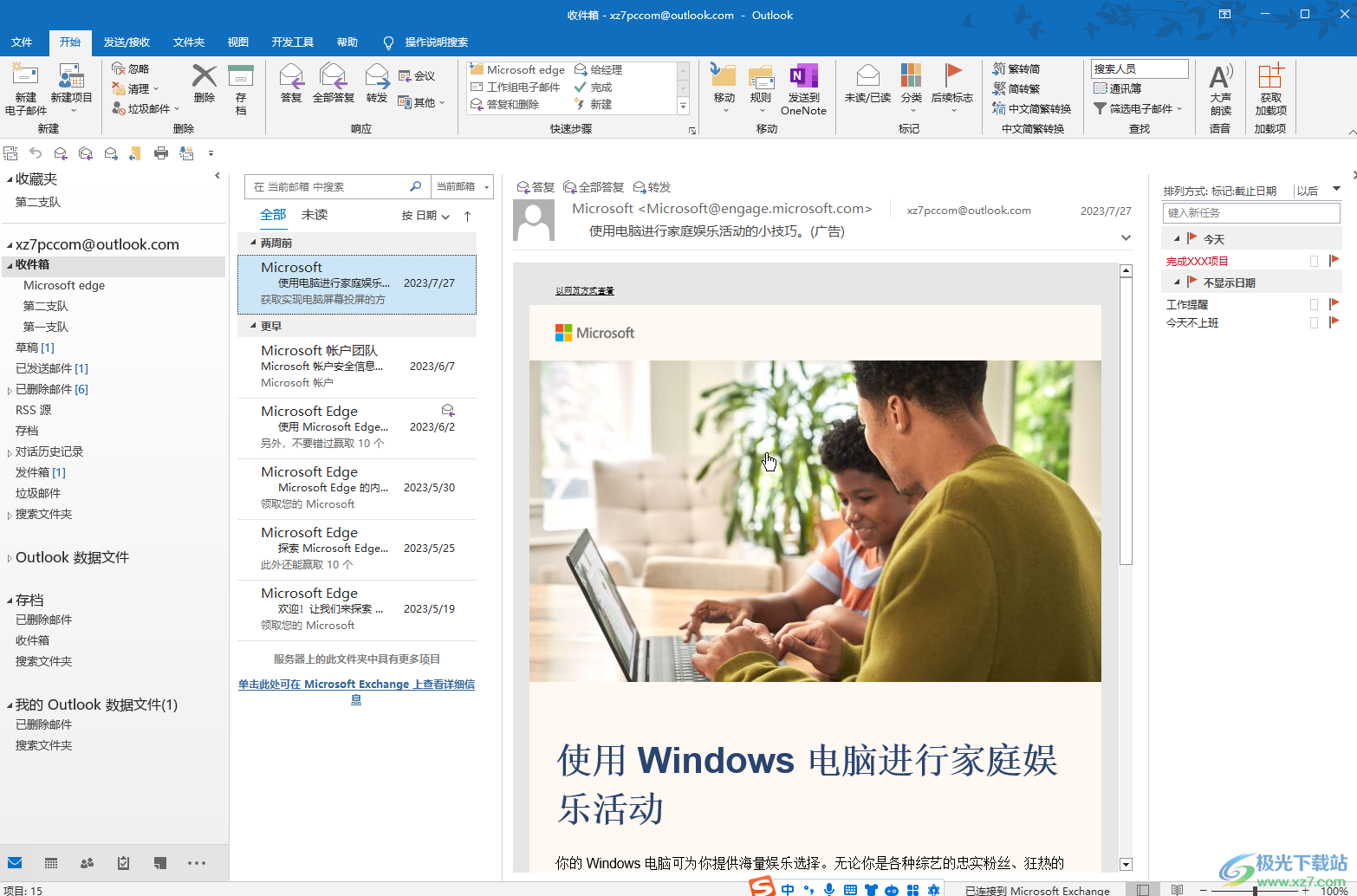
第二步:在打开的窗口中点击输入收件人的账号,设置邮件主题,正文等内容;
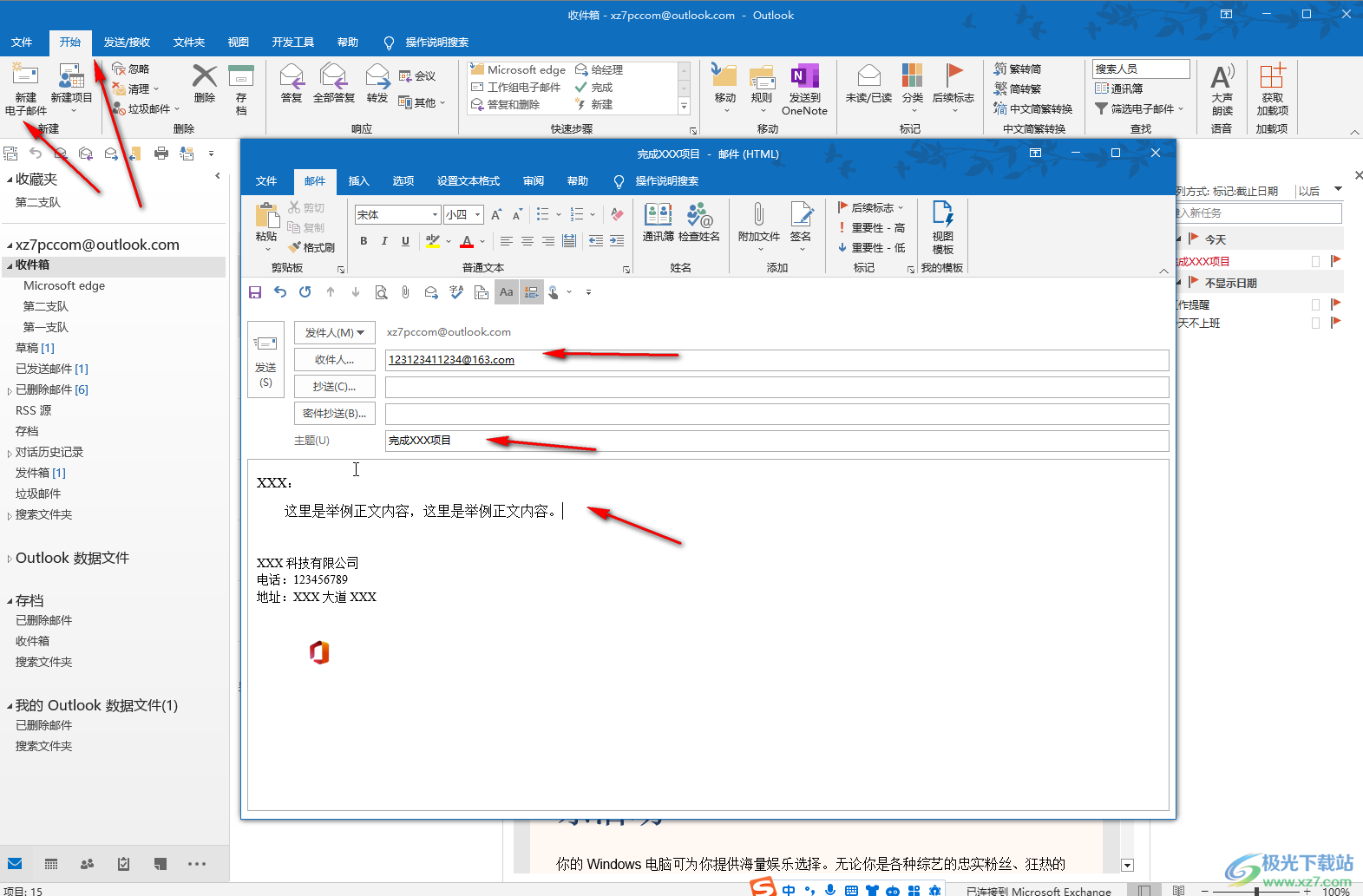
第三步:然后在“插入”选项卡中点击“表格”,接着在展开的选项中移动鼠标,设置需要的行列数,然后点击一下就可以插入了;
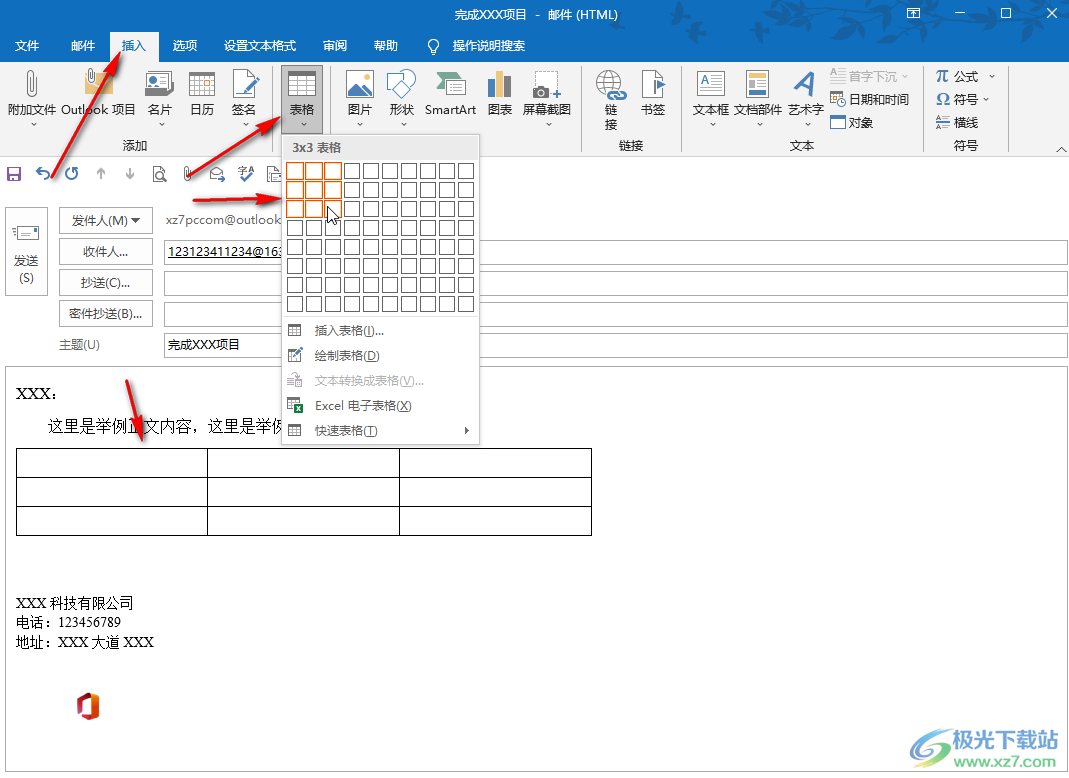
第四步:插入后可以自由输入内容,在上方自动出现的“表格工具”下设置表格样式效果;
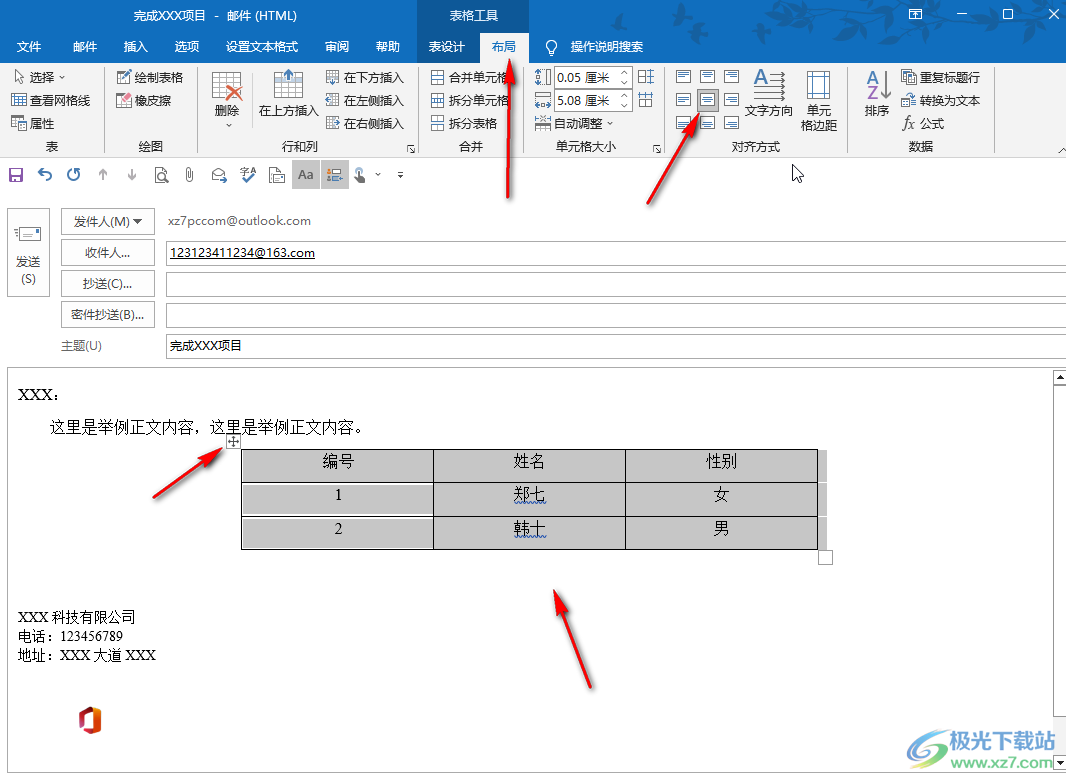
第五步:还可以右键点击后点击“表格属性”,在打开的窗口中设置表格对齐等等,然后点击“发送”就可以了。
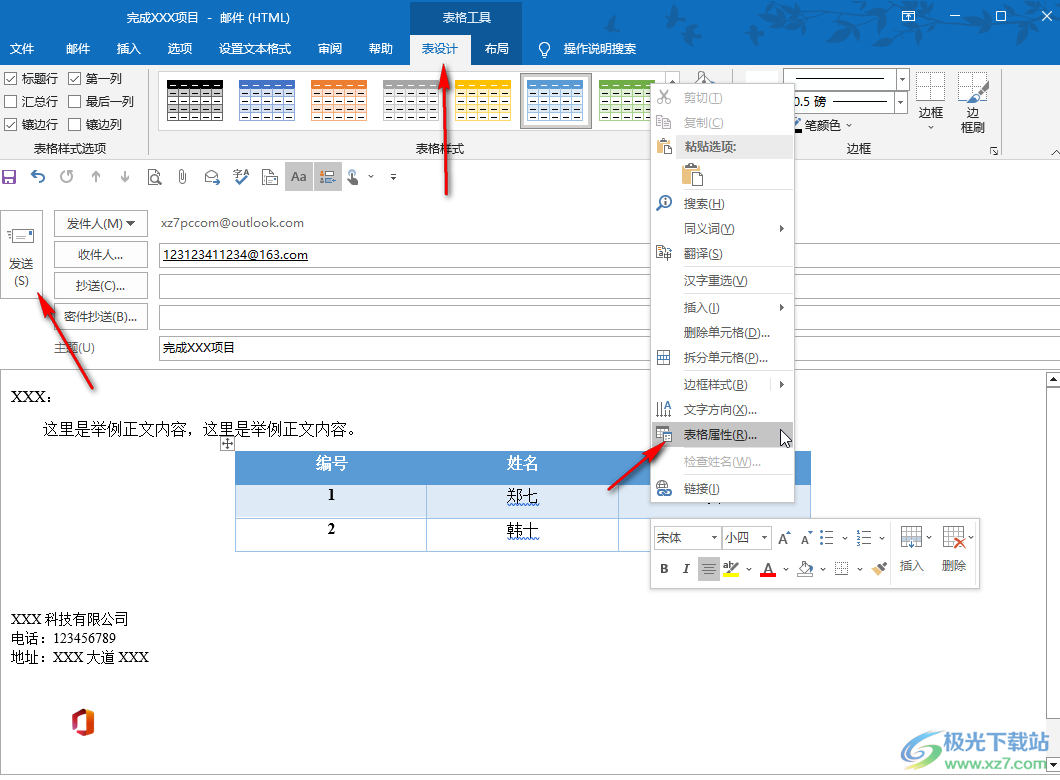
以上就是电脑版Outlook邮箱在邮件正文中插入并编辑邮件的方法教程的全部内容了。上面的步骤操作起来都是非常简单的,小伙伴们可以打开自己的软件后一起动手操作起来。
